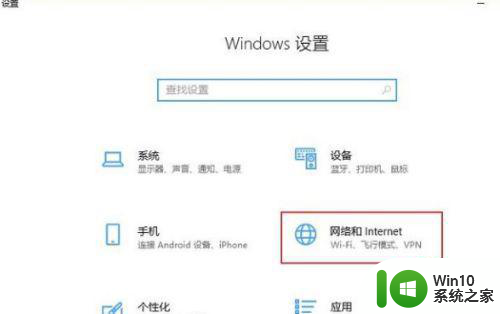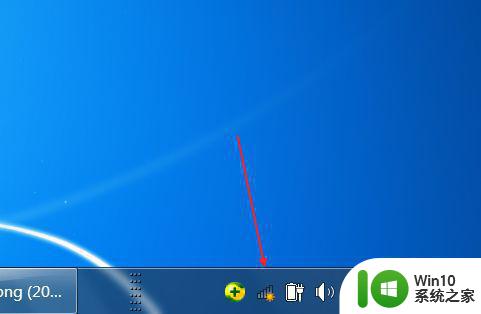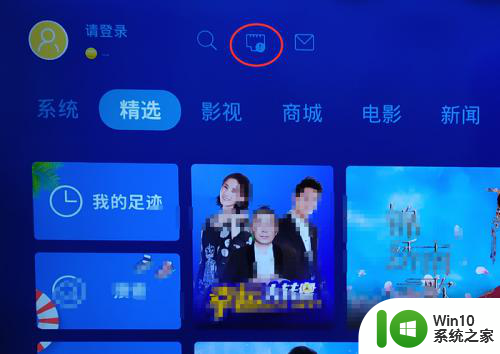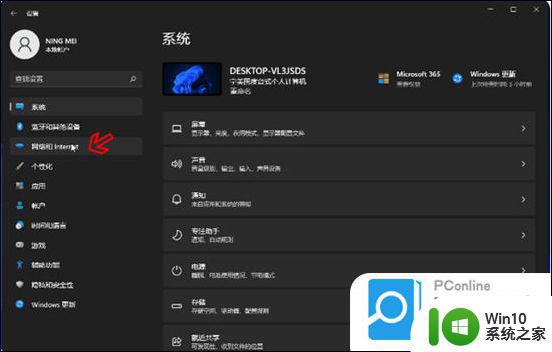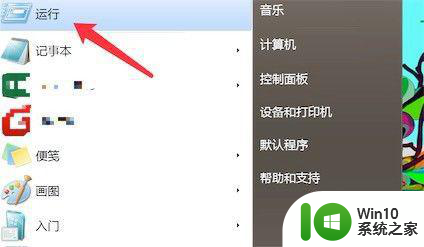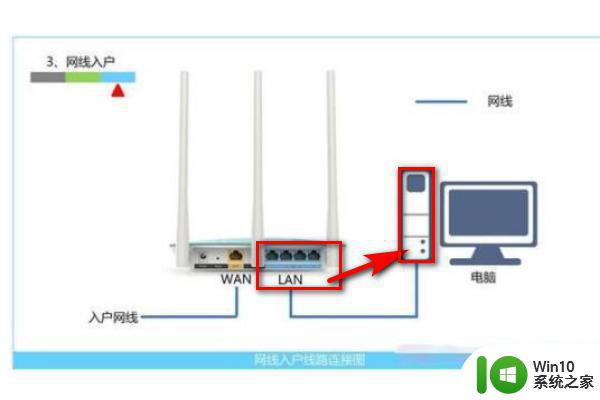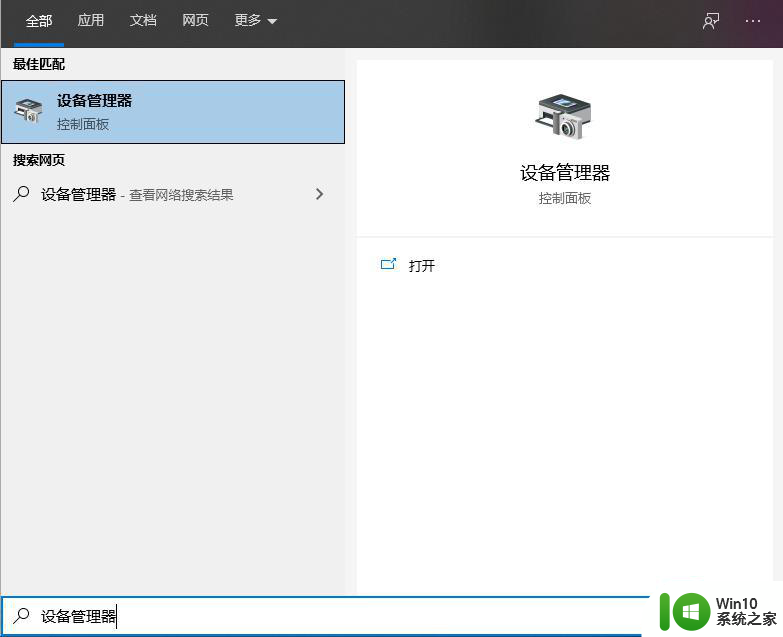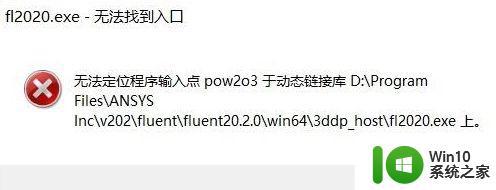电脑怎么连接上无线 电脑如何连接无线网络
更新时间:2023-09-13 15:51:07作者:jiang
电脑怎么连接上无线,如今无线网络已经成为我们生活中不可或缺的一部分,在这个信息化的时代,我们对于网络的需求越来越高。而要实现电脑的无线连接,也成为了我们日常生活中必须面对的问题之一。电脑如何连接上无线网络呢?在本文中我们将探讨电脑连接无线网络的方法和步骤,帮助大家解决这一困扰。无论是在家中、办公室还是公共场所,只要掌握了正确的连接技巧,我们就能够随时随地畅享无线网络带来的便利。
解决方法:
1、首先鼠标右键点击右下角的网络图标。
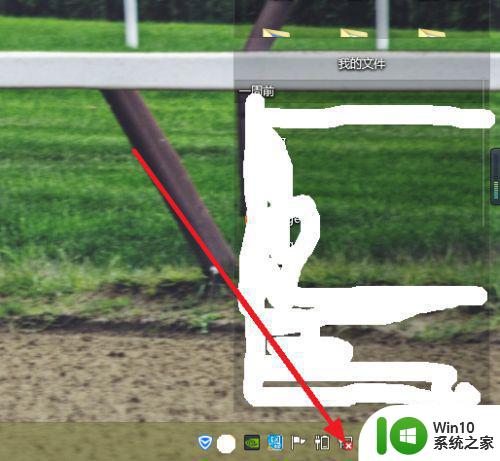
2、然后点击打开网络和共享中心。
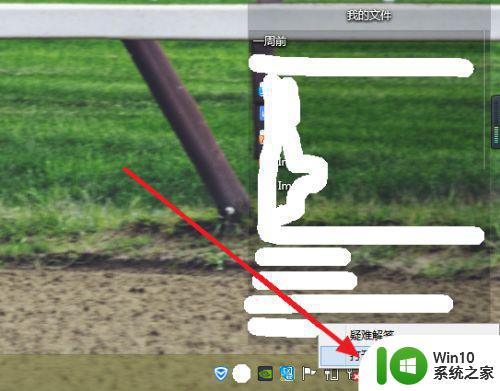
3、在其新的页面中我们可以看得到一些常用的功能设置。
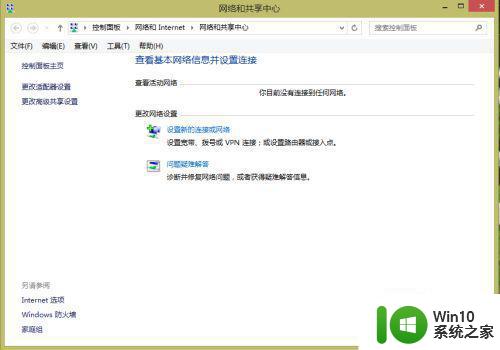
4、点击更改适配器设置。
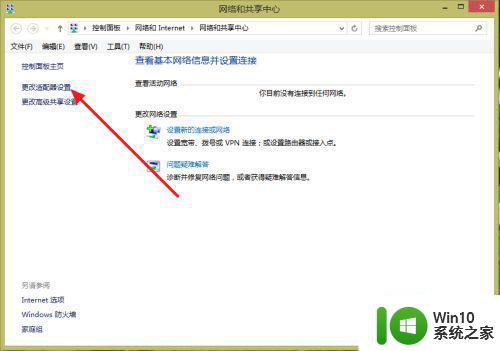
5、紧接着鼠标右键点击以太网,然后选择禁用。
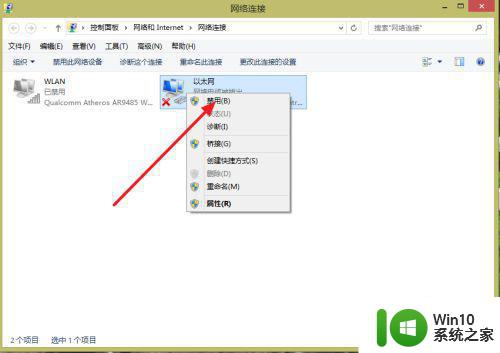
6、同样的鼠标右键点击如下图标,点击启用。
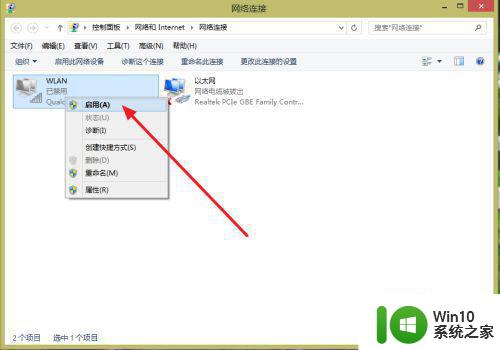
7、这样就设置完成了。

8、最后找到你想要连接的WiFi点击连接即可。希望对你有用。
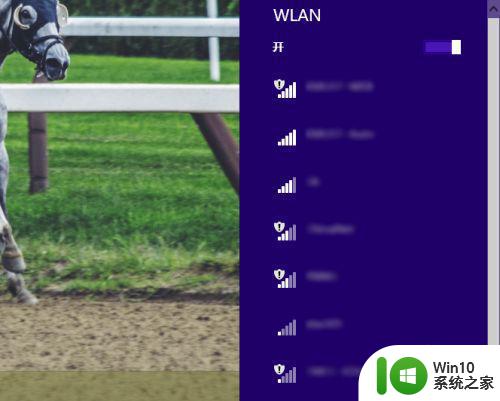
以上是电脑如何连接到无线网络的全部内容,如果您遇到类似的问题,请参考本文介绍的步骤进行修复,希望这对您有所帮助。